Ako obnoviť telefón Android z záloh bez veľkého úsilia
Synchronizuje Google výrazne pomocou zariadení so systémom Android. V prípade, že ste náhodou vymazali niečo so zariadením so systémom Android, Google Sync vám ušetrí z mnohých problémov. V prípade katastrofy, keď dostanú zničené všetky údaje zo zariadenia, našťastie spoločnosť Google ušetrí niektoré záložné kópie na mieste. Tieto zálohy ponúkajú veľký zmysel pre bezpečnosť v prípade, že s údajmi prístroja.
Poďme zistiť, ako môžete obnoviť Android telefón z záloh bez veľkého úsilia pomocou služby Záložné a konečné aplikácie k dispozícii na trhu, zavolané.
Záložné dáta zariadenia pomocou služby Android Backup Service:
Môžete archivovať fotografie, video, hudbu a súbory v zariadení pomocou svojho účtu Google. Služba je možné použiť na zálohovanie údajov pripojených na jeden alebo viac účtov Google. Ak chcete zariadenie nahradiť alebo vymazať existujúce údaje, môžete obnoviť údaje pomocou akéhokoľvek účtu, kde zálohujete údaje.
Kroky na zálohovanie dát pomocou služby Android Backup Service:
1. V prvom rade otvorte ponuku nastavení zariadenia.
2. V súčasnosti v časti "Osobné" kliknite na zálohovanie a resetovanie.
3. Zaškrtnite políčko vedľa "zálohovania údajov".
Ak máte na svojom prístroji viac ako jeden účet Google: Kliknite na zálohovací účet a vyberte účet, chcete nastaviť ako zálohovací účet a ak zariadenie nemá žiadny záložný účet. Dotknite sa zálohovania účtu a pridanie nového účtu.
Automatické obnovenie parametrov aplikácie
Keď reštartujete aplikáciu v prístroji, môžete vybrať parameter na obnovenie nastavení aplikácií. Táto funkcia má predpoklad, ktorý je už zálohovaný s účtom Google a aplikácia, ktorú budete nainštalovať, používa aj záložnú službu. Niektoré aplikácie nemusia zálohovať a obnoviť všetky údaje.
Kroky na obnovenie parametrov aplikácií vo vašom prístroji
1. Otvorte ponuku nastavení vášho zariadenia.
2. V súlade s "osobné" klepnite na zálohu a obnovenie.
3. Začiarknite políčko Automatické obnovenie.
Záchrana dát a parametre pomocou služby Android Backup Service:
Android Backup Service je možné použiť na obnovenie údajov o nových parametroch aplikácie zariadenia a obnovy po vykonaní zálohovania údajov do svojho účtu Google. Keď pridáte svoj účet Google na nové zariadenie, údaje, ktoré ste predtým uložili do účtu Google, sa obnovia do nového zariadenia.
Aké údaje a nastavenia budú obnovené.
- Nastavenia služby Gmail
- Parametre kalendára Google
- Wi-Fi a heslá
- Wallpaper Domovská obrazovka
- Aplikácie nainštalované prostredníctvom služby Google Play
- Display Parametre
- Nastavenia jazyka a vstupu
- dátum a čas
- Parametre aplikácií a údajov tretích strán
Zálohovanie a obnova s \u200b\u200bTunesgo
- rozhodnutie o riadení vášho mobilného životného štýlu
- Záložná hudba, fotografie, video, kontakty, SMS, protokoly hovorov atď. Aplikácie na počítači a obnoviť ich jednoduché
- Spravovať, export a importovať kontakty a SMS, deduplikované kontakty, odpovedať SMS z počítača
- Hollow-Click Root - Android Koreňový telefón / tablety na vykonanie plnej kontroly vášho zariadenia
- Telefónny preklad - hudobný prenos, fotografie, video, kontakty, SMS medzi dvoma mobilnými telefónmi (android a iPhone podporovaný)
- Aplikácia Manager - Inštalácia, Odstránenie, importovanie alebo záložné aplikácie v balíku
- GIF Maker - Tvorba GIF z fotografií, fotografie pohybu, video
- iTunes Manager - Sync iTunes Hudba pre Android alebo Music Transfer s Androidom v iTunes
- Plne kompatibilné s 3000 + Android zariadeniami (Android 2.2 - Android 7.0) zo Samsung, LG, HTC, Huawei, Motorola, Sony atď.
Kroky pre záložné zariadenia so systémom Android
Krok 1: Pripojte zariadenie k počítaču, spustite. Program okamžite rozpozná váš prístroj. Ak spojenie zlyhá, skontrolujte, či je aktivácia USB aktivácia na vašom zariadení, a ak ste dali povolenie na počítač, aby ste pripojili zariadenie so systémom Android.
![]()
Krok 2: Kliknite na tlačidlo "ToolKit" v hornej časti okna Spustenie programu.
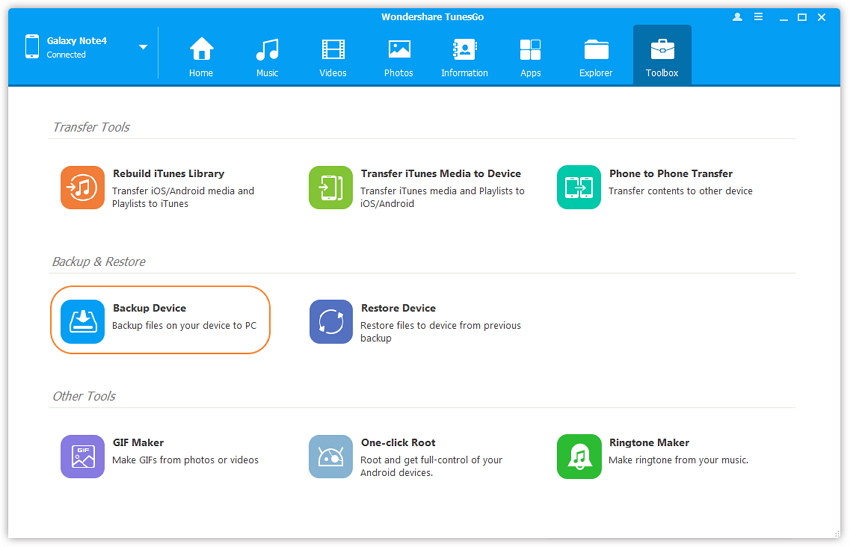
Krok 3: Kliknite na tlačidlo "Zálohovacie zariadenie" a vyberte súbory, ktoré chcete zálohovať Android do počítača a potom kliknite na tlačidlo "Zálohovanie" spustíte záložné údaje.
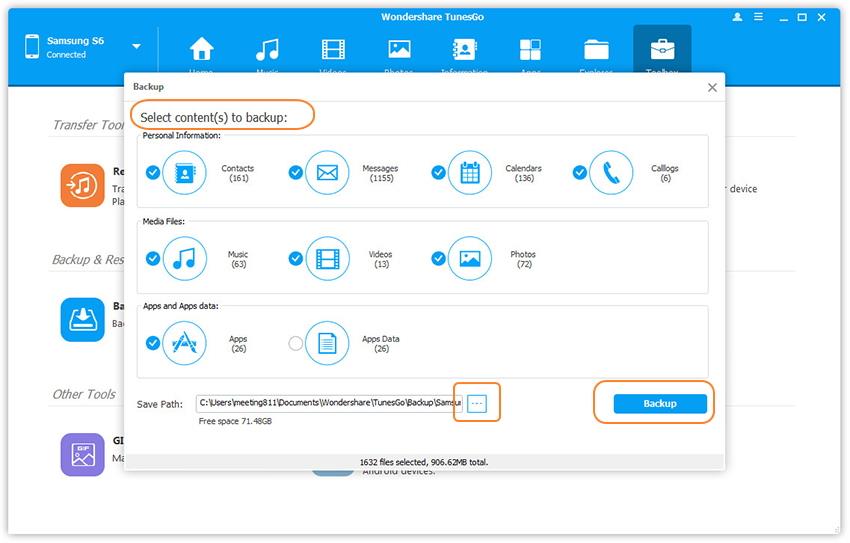
Kroky na obnovenie údajov do iného telefónu
Krok 1: Kliknite na tlačidlo "Obnoviť zariadenie" na primárne programové rozhranie. TUNESGO môže podporovať zálohovanie vytvorené aj inými mobilnými manažérmi, ako napríklad MobileGO, Samsung Kies, Icloud a iTunes atď. Vyberte záložný súbor, ktorý chcete zotaviť zo zoznamu.
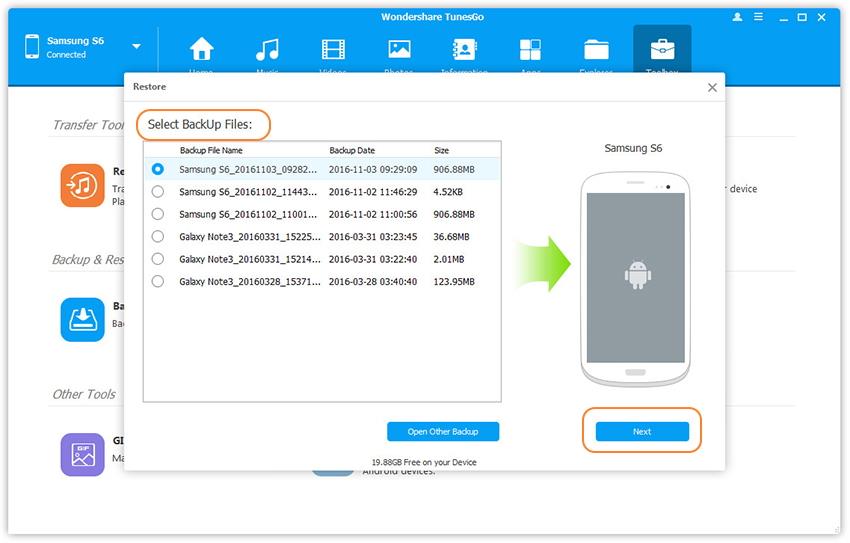
Krok 2: Teraz budú uvedené údaje z záložného súboru, ktoré môžu byť prenesené do systému Windows, ako sú kontakty, správy, fotografie, Callogs, Aplikácie, atď Môžete vybrať údaje, ktoré potrebujete na odoslanie na tlačidlo Record. Vybrané údaje budú úplne obnovené do telefónu.
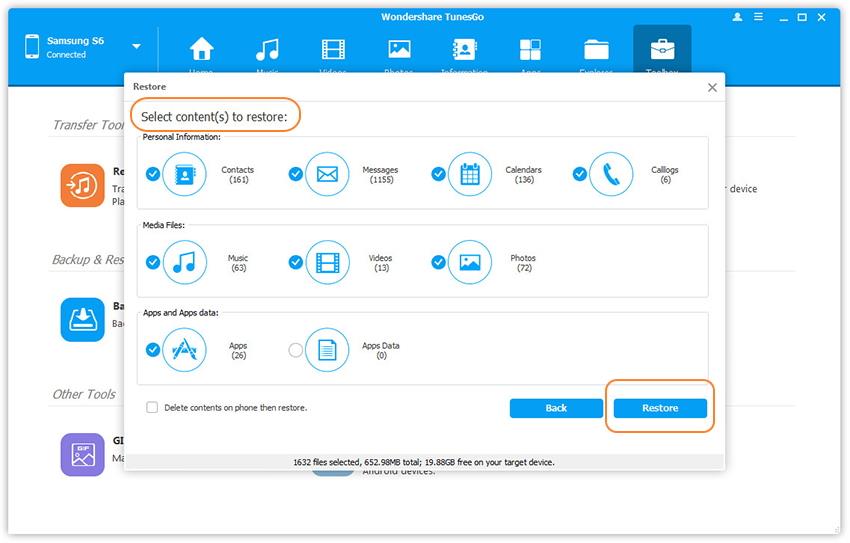
 Servis "Zákaz hovorov" z megafónu
Servis "Zákaz hovorov" z megafónu Tele Podpora Service2: Bezplatný telefón
Tele Podpora Service2: Bezplatný telefón Ako pripojiť slúchadlá Bluetooth do počítača?
Ako pripojiť slúchadlá Bluetooth do počítača?